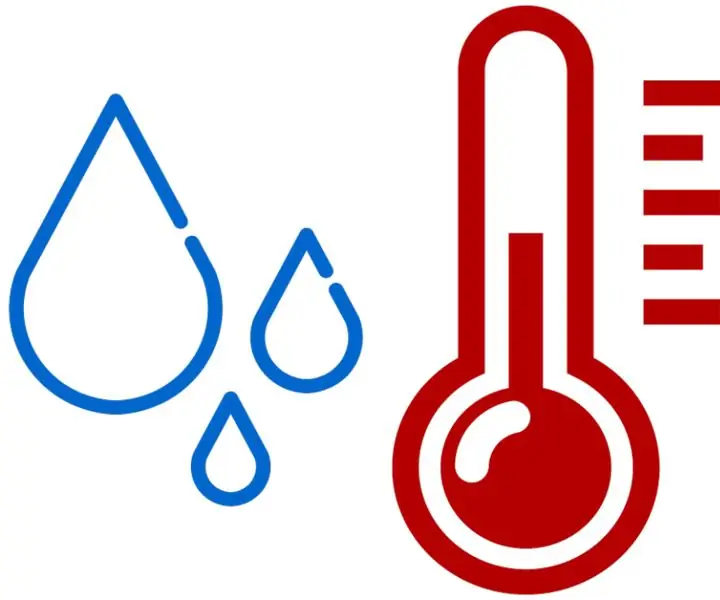
Innholdsfortegnelse:
- Forfatter John Day [email protected].
- Public 2024-01-30 11:24.
- Sist endret 2025-01-23 15:02.
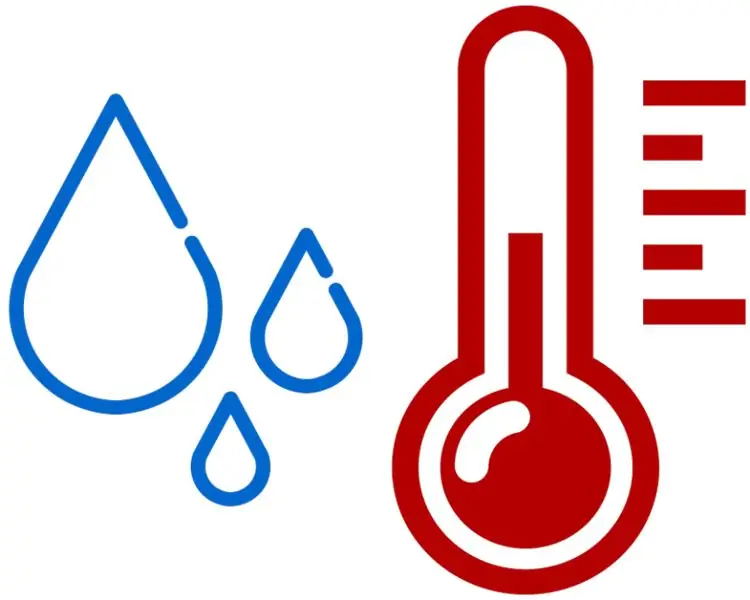
For mitt prosjekt av det andre semesteret NMCT kan jeg også bruke en lignende værstasjon. Min enhet er mer ment for binnenshuis. Det oppfyller temperatur og luftfuktighet av et rom, skriver ut fra 2 LCD -skjermer og kan lagres i en database på en bringebær Pi. Raspberry pi -verten er et nettsted som de utleverte dataene fra databasen kan ha og også vise.
Trinn 1: Liste over materialer

1 x Raspberry Pi 3 modell B
1 x DHT11 -sensor med skjerm
2 x 1602a LCD-skjermer
1 x brødbrett
1 x flat kabel for raspi
1 x GPIO T-stykke
1 x 10k potensiometer
hoppe til mann til hunn
mannlige til mannlige startkabler
loctite of andre secondelijm
1 x opplever valg
Trinn 2: Planlegg Je Schakeling En Bouw Ze
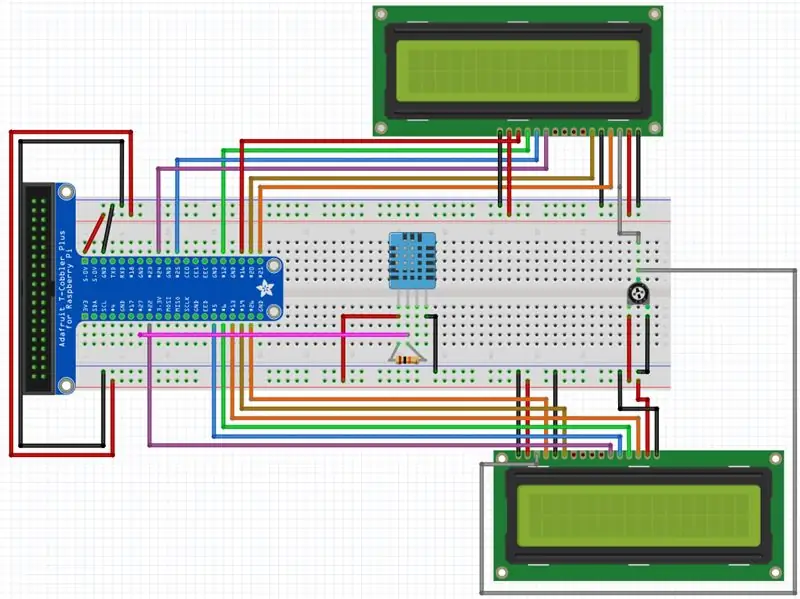
De DHT11 forbinder:
- Tilkobling av 5V pin til de 5V
- Koble GND -pinnen til GND
- Tilkobling av D4 -pin til GPIO -pin 27
De 10k potensiometeret samkoble:
- kobler det positive bassenget til 5V
- forbinder de negative bassenget til GND
LCD -innganger (2 ganger, 2 ganger til andre GPIO -pinner):
- forbinder de VSS aan de GND
- kobler de VDD til 5V
- koble VO til utgangen fra 10k potensiometer
- koble RS -pinnen til GPIO -pinnen 26
- Koble RW -pinnen til GND -en er en av de beste LCD -skjermene du ikke kan bruke i dette prosjektet
- koble de E -pinnen til GPIO -pinnen 19
- koble D4 -pin til GPIO -pin 22
- koble D5 -pin til GPIO -pin 5
- koble D6 -pin til GPIO -pin 6
- koble D7 -pin til GPIO -pin 13
- forbinder de A pin aan 5V
- forbinder de K pin aan de GND
Trinn 3: Stel Je Raspberry Pi In
Denne lenken er en enkel måte å sette en bringebærpai på:
www.raspberrypi.org/documentation/setup/
Det er sikkert at den siste versjonen av raspbian stretch har installert.
Trinn 4: Stel Je MySQdb

Vi må en database kunne åpne alle dataene som er lagret, slik at noen også kan se på nettstedet
Om mysqldb for å installere doe:
meg@my-rpi: ~ $ sudo apt oppdatering
me@my-rpi: ~ $ sudo apt install -y python3-venv python3-pip python3-mysqldb mariadb-server uwsgi nginx uwsgi-plugin-python3 rabbitmq-server
Her kan du starte databasen
sudo systemctl status mysql
Her kan du få en første gang i databasen
sudo mysqldb
Her kan du først bruke brukerne for databasen, og du kan også velge mellom skjemaer.
Trinn 5: Installerer Je Flask Services, Zodat Je Een Website Kan Laten Draaien Op Je Pi
Følgende kommandos ut:
me@my -rpi: ~ $ python3 -m pip install -oppgrader pip setuptools hjul virtualenv
me@my-rpi: ~ $ mkdir project1 && cd project1
me@my-rpi: ~/project1 $ python3 -m venv --system-site-packages env me@my-rpi: ~/project1 $ source env/bin/active (env) me@my-rpi: ~/project1 $ python -m pip installer mysql-connector-python argon2-cffi Flask Flask-HTTPAuth Flask-MySQL mysql-connector-python passlib selleri
Trinn 6: Kode
Alle koder for prosjektet, sammen med andre eiendeler finner du i følgende github -depot:
github.com/NMCT-S2-Project-I/project-i-sti…
Anbefalt:
Arduino bilvarslingssystem for omvendt parkering - Trinn for trinn: 4 trinn

Arduino Car Reverse Parking Alert System | Trinn for trinn: I dette prosjektet skal jeg designe en enkel Arduino Car Reverse Parking Sensor Circuit ved hjelp av Arduino UNO og HC-SR04 Ultrasonic Sensor. Dette Arduino -baserte bilreverseringssystemet kan brukes til autonom navigasjon, robotavstand og andre områder
Trinn for trinn PC -bygging: 9 trinn

Steg for trinn PC -bygging: Rekvisita: Maskinvare: HovedkortCPU & CPU -kjøler PSU (strømforsyningsenhet) Lagring (HDD/SSD) RAMGPU (ikke nødvendig) CaseTools: Skrutrekker ESD -armbånd/mathermal pasta m/applikator
Tre høyttalerkretser -- Trinn-for-trinn opplæring: 3 trinn

Tre høyttalerkretser || Trinn-for-trinn opplæring: Høyttalerkretsen styrker lydsignalene som mottas fra miljøet til MIC og sender den til høyttaleren der forsterket lyd produseres. Her vil jeg vise deg tre forskjellige måter å lage denne høyttalerkretsen på:
RC -sporet robot ved hjelp av Arduino - Trinn for trinn: 3 trinn

RC -sporet robot ved bruk av Arduino - Steg for trinn: Hei folkens, jeg er tilbake med et annet kult Robot -chassis fra BangGood. Håper du har gått gjennom våre tidligere prosjekter - Spinel Crux V1 - Gesture Controlled Robot, Spinel Crux L2 - Arduino Pick and Place Robot with Robotic Arms og The Badland Braw
Hvordan lage et nettsted (en trinn-for-trinn-guide): 4 trinn

Hvordan lage et nettsted (en trinn-for-trinn-guide): I denne veiledningen vil jeg vise deg hvordan de fleste webutviklere bygger nettstedene sine og hvordan du kan unngå dyre nettstedbyggere som ofte er for begrenset til et større nettsted. hjelpe deg med å unngå noen feil som jeg gjorde da jeg begynte
